全新Win10的发布,令不少电脑爱好者抢先体验。对于Windows电脑用户来说,安装Win10非常简单,但对于苹果Mac用户、想要体验Win10则会比较麻烦。那么Mac怎么装Win10呢?下面百事网小编为大家介绍2种实现方法,本文不做具体教程介绍,主要介绍的是实现方法。
Mac怎么装Win10 两种Mac上装Win10方法介绍在Mac上安装Windows,基本上可以通过两种方式来实现:虚拟机及双系统。
第一种方式实际上是在Mac系统下虚拟Windows环境,好处在于稳定、不必重启就可以使用Windows 10,更易于管理及使用,但不足之处是对硬件要求相对较高,我们推荐至少8GB的内存,不然运行可能不是很流畅。
双系统,主要是通过Boot Camp软件来安装Win10,其拥有双启动画面,需要在开机时进行选择(当然也可默认设置某个系统)。这种形式相对来说更独立,包括存储分区都是相对独立的,但对硬件的要求更低,4GB RAM的老款Mac也可使用。不过,如果Mac OS版本进行重大更新时,可能会需要重新安装Windows系统。
Mac虚拟机安装Win10系统方法
不论使用哪种方式安装Win10,我们都需要首先下载ISO文件,可以在微软官网下载。虚拟机的选择包括VirtualBox、VMware等,这里以VirtualBox为例进行说明。整体的安装并不复杂,就像使用一款Mac软件一样,按照步骤选择系统版本(由于Windows 10并未正式推出,需要选择Windows 8,包括32位及64位版本)。
然后,VirtualBox会询问你分配多少RAM给Windows,默认为2048MB,你可以根据自己Mac的硬件来分配。存储方面,需要划分一个虚拟硬盘给Windows,默认为25GB,同样可以自行调节。之后,选择ISO,就可以像在PC上安装Windows那样进行安装,需要注意的是要选择全新安装而非升级。
安装完毕之后,就可以在虚拟窗口中正常使用Windows 10预览版了,当然也支持全屏效果。
使用Boot Camp安装Win10
如果你喜欢更传统的形式,那么就可以使用Boot Camp工具来安装Windows 10了。首先,需要将ISO制作成一个可引导U盘,然后在Mac中找到Boot Camp工具,为Windows分配硬盘空间,建议选择至少20GB的空间。然后,Boot Camp会重启系统,进入Windows安装界面,之后的步骤就与在PC上安装基本一致了。重启之后,按住键盘的Option按键,就可以在Mac及Windows 10中进行选择。
使用效果
总得来说,Win10目前还处于预览版阶段,不过在Mac设备上的兼容性还是不错的,触摸板可以实现大量高效的操作,不过还是使用鼠标更舒服一些。不兼容的部分主要集中在屏幕亮度自动调节、Macbook的键盘背光等方面。
Windows用户安装Win10请阅读:【U盘安装Win10图文教程】、【Win8.1和Win10双系统安装教程】、【Win7如何升级Win10 Win7升级Win10图文教程】

 致敬波普艺术传奇大师,TOMMY HILFIGER X ANDY WARHOL系列重磅推出
致敬波普艺术传奇大师,TOMMY HILFIGER X ANDY WARHOL系列重磅推出 雅诗兰黛 x FENG CHEN WANG全新设计师联名限定彩妆系列 美有自由 无可
雅诗兰黛 x FENG CHEN WANG全新设计师联名限定彩妆系列 美有自由 无可 宝玑制表之艺 奏响时光之声
宝玑制表之艺 奏响时光之声 感知风土,“敬时令的杰作” 人头马联袂米其林绿星餐厅京兆尹助力可持
感知风土,“敬时令的杰作” 人头马联袂米其林绿星餐厅京兆尹助力可持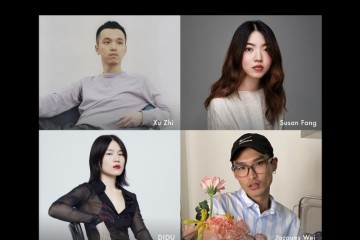 Mytheresa 中国设计师特辑,发掘原创设计力量
Mytheresa 中国设计师特辑,发掘原创设计力量 PINKO官宣王楚然成为其品牌挚友 无畏表达,甜酷皆释我
PINKO官宣王楚然成为其品牌挚友 无畏表达,甜酷皆释我 首次亮相上海时装周,新锐美妆品牌馥碧诗秀场试炼来真的
首次亮相上海时装周,新锐美妆品牌馥碧诗秀场试炼来真的 治愈自然失联,我们心里有树!茱莉蔻「活跃新机」绿色公益行动启程
治愈自然失联,我们心里有树!茱莉蔻「活跃新机」绿色公益行动启程